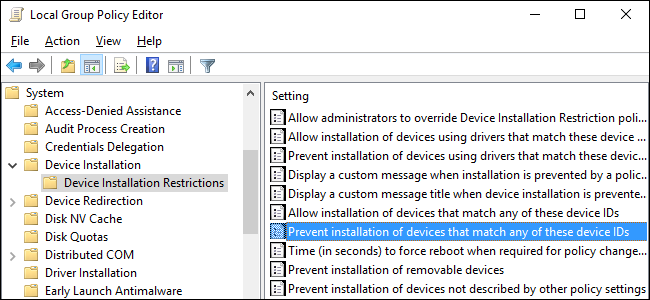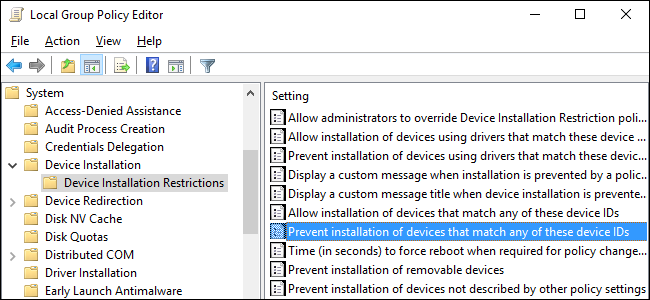
Windows–en particulier Windows 10–a la mauvaise habitude de l’installation de nouvelles mises à jour pour les pilotes de matériel que vous voulez ou pas. Vous pourriez aller gros et simplement empêcher Windows de téléchargement des mises à jour tout à fait, ou vous pourriez avoir de la chance de blocage ou de cacher les mises à jour. Mais si vous avez la version Pro ou Enterprise de Windows, vous pouvez adapter vos actions un peu mieux en utilisant l’Éditeur de Stratégie de Groupe pour empêcher l’installation ou la mise à jour d’appareils spécifiques.
ARTICLES CONNEXES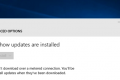 Comment faire pour Empêcher Windows 10 De Télécharger Automatiquement des Mises à jour
Comment faire pour Empêcher Windows 10 De Télécharger Automatiquement des Mises à jour
Windows 10 PCs vérifier automatiquement les mises à jour et installez toutes les mises à jour qu’ils trouvent. Vous pouvez prendre un certain contrôle sur ce… [Lire l’Article]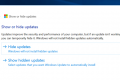 Comment Désinstaller et de Bloquer les Mises à jour et des Pilotes sur Windows 10
Comment Désinstaller et de Bloquer les Mises à jour et des Pilotes sur Windows 10
Windows 10 télécharge et installe automatiquement toutes les mises à jour. Cela inclut les mises à jour de sécurité, mises à jour de fonctionnalités et mises à jour de pilotes fourni par Windows… [Lire l’Article]
Et bien sûr, nous avons une mise en garde pour vous dès le départ: la définition d’une politique de désactiver les mises à jour pour un appareil évite à la fois automatique et manuel des mises à jour de pilotes pour ce périphérique. Donc, si vous voulez mettre à jour le pilote vous-même, vous devrez peut-être désactiver la politique que vous êtes sur le point de le configurer, de mettre à jour l’appareil, puis de définir la politique de nouveau. Cela dit, avec un peu de préparation afin de minimiser les tracas, nous pensons que vous trouverez qu’il vaut la peine l’effort.
Il y a en fait deux étapes de ce processus. Tout d’abord, nous allons utiliser le Gestionnaire de Périphériques pour trouver l’Id de matériel pour le dispositif en question, et ensuite, nous allons utiliser l’Éditeur de Stratégie de Groupe pour bloquer l’installation ou la mise à jour de l’appareil qui correspond à ceux de l’IDs. Avant de commencer, cependant, vous devriez assurez-vous que l’appareil dispose de la version du pilote que vous voulez installer et que tout fonctionne correctement.
Première étape: Trouver l’Id de Matériel pour le Périphérique dans le Gestionnaire de Périphériques
Votre première étape est de trouver le matériel de l’Id de l’appareil pour lequel vous souhaitez bloquer les mises à jour. Et pour cela, nous allons utiliser le Gestionnaire de Périphériques. Appuyez sur Démarrer, tapez “gestionnaire de périphériques”, puis appuyez sur Entrée ou cliquez sur le “Gestionnaire de Périphériques”.
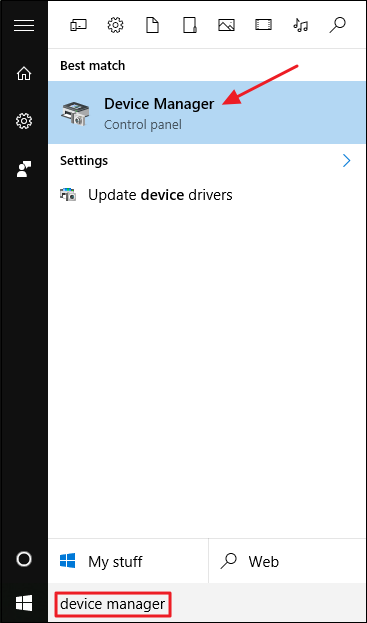
Dans le Gestionnaire de Périphérique, à trouver le périphérique que vous souhaitez bloquer les mises à jour. Cliquez-droit sur le périphérique et choisir “Propriétés” dans le menu contextuel.

Sur le périphérique de la fenêtre propriétés, cliquez sur l’onglet “Détails”.
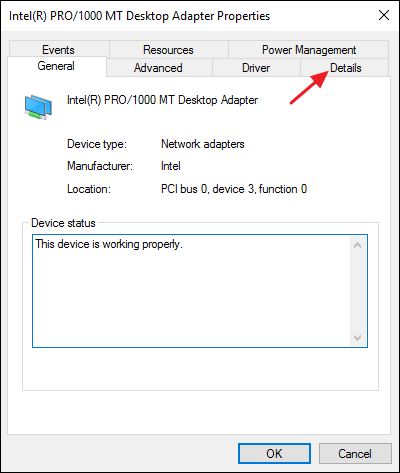
De la “Propriété” du menu déroulant, choisissez “Hardware Id” pour afficher l’identifiant de l’appareil.
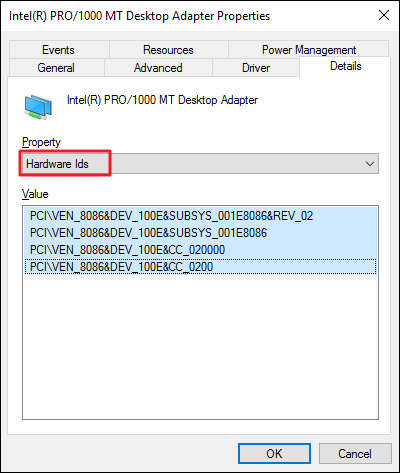
Maintenant, tout ce que vous avez à faire est prenez ces Identifiants afin que vous puissiez y accéder quand vous configurez la stratégie à l’étape suivante. La façon la plus simple est de les copier dans un fichier texte. Cliquez simplement sur le haut de l’ID, maj-cliquez sur le bas de l’ID pour tous les sélectionner, et appuyez sur Ctrl+C pour copier le texte. Feu le bloc-notes (ou ce que vous utilisez pour stocker du texte) et appuyez sur Ctrl+V pour coller les valeurs. Et si vous êtes la collecte des Id pour plusieurs appareils, mettez-les dans les différentes sections et les étiquettes de sorte que vous pouvez dire les Id qui vont avec le périphérique. Enregistrez le fichier texte de sorte que vous pouvez l’appeler comme ça dans le futur.
Étape Deux: Empêcher l’Installation et la mise à Jour de l’Appareil dans l’Éditeur de Stratégie de Groupe
Maintenant que vous avez la bonne Id de matériel en main, vous allez être en utilisant l’Éditeur de Stratégie de Groupe pour faire les changements. Notez encore une fois que vous aurez besoin de l’aide d’un Windows Pro ou Enterprise edition. Les Fenêtres de la Maison d’édition n’ont pas d’Éditeur de Stratégie de Groupe.
ARTICLE CONNEXE Utilisant l’Éditeur de Stratégie de Groupe pour modifier le son de Votre PC
Utilisant l’Éditeur de Stratégie de Groupe pour modifier le son de Votre PC
Aujourd’hui Geek leçon d’École, nous allons expliquer comment utiliser la Stratégie de Groupe Locale de l’éditeur de faire des changements… [Lire l’Article]
Être averti que la Stratégie de Groupe est un joli outil puissant, donc si vous n’avez jamais utilisé avant, il vaut la peine de prendre le temps d’apprendre ce qu’il peut faire. Aussi, si vous êtes sur un réseau d’entreprise, faire tout le monde une faveur et vérifiez auprès de votre administrateur en premier. Si votre ordinateur fait partie d’un domaine, il est également probable que cela fait partie d’une stratégie de groupe de domaine qui remplacera la stratégie de groupe local, de toute façon.
Tout d’abord, connectez-vous avec un compte administratif et ouvrir l’Éditeur de Stratégie de Groupe en appuyant sur Démarrer, tapez “gpedit.msc”, puis en appuyant sur Entrée.
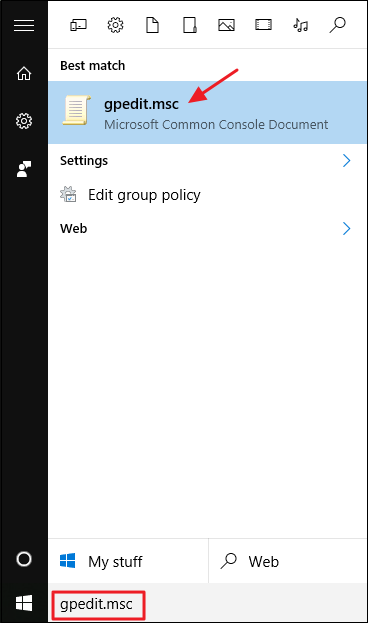
Dans la fenêtre Stratégie de Groupe, dans le volet de gauche, descendre à Configuration Ordinateur > Modèles d’Administration > Système > Installation > Installation d’un Périphérique de Restrictions. Sur la droite, trouver le “Empêcher l’installation de périphériques correspondant à l’un de ces dispositifs Id” et double-cliquez dessus.
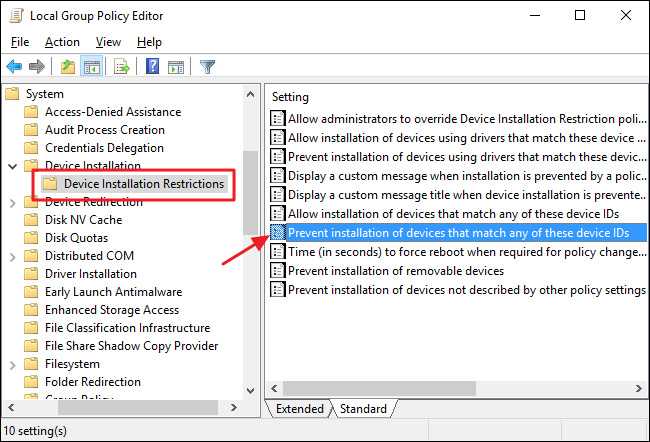
Dans la politique de la fenêtre, sélectionnez “Activé” option, puis cliquez sur le bouton “Afficher”.
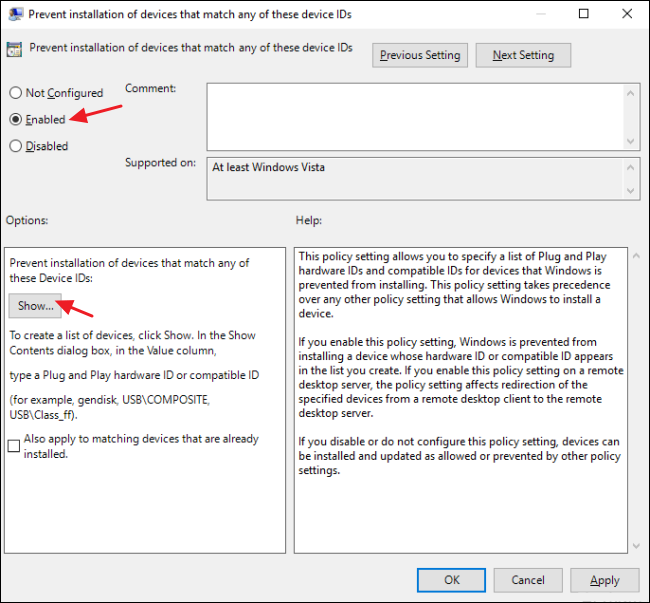
En Afficher le Contenu de la fenêtre, vous allez ajouter l’Id de matériel de l’appareil. Vous aurez besoin de les ajouter une à une, il suffit donc de copier chaque ID de ce fichier texte que vous avez créé plus tôt et de le coller dans la prochaine ligne disponible dans la colonne “Valeur”. Lorsque vous avez terminé l’ajout de tous les Id de matériel, cliquez sur OK. Notez que si vous êtes le blocage des mises à jour pour plus d’un appareil, vous pouvez simplement continuer à ajouter les Id de matériel pour tous les appareils de cette fenêtre jusqu’à ce que vous avez terminé.

De retour sur la politique de la page, cliquez sur le bouton “appliquer Également aux périphériques correspondants qui sont déjà installés” case à cocher, puis cliquez sur OK.
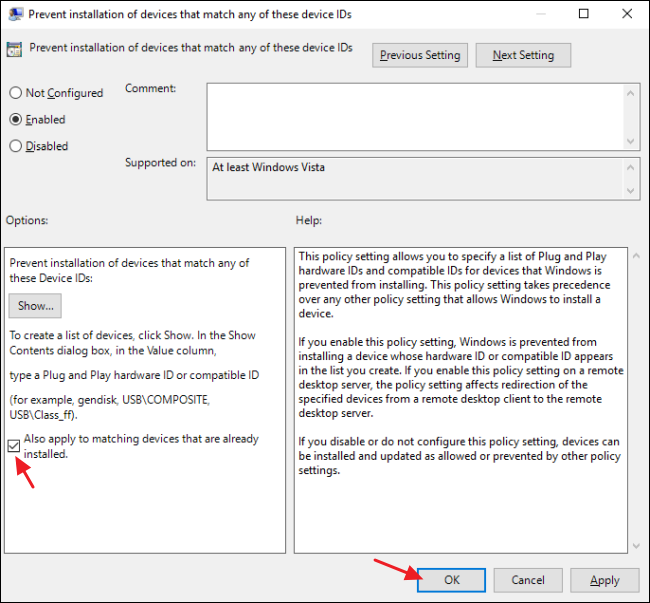
Vous pouvez maintenant quitter l’Éditeur de Stratégie de Groupe. Vous pouvez tester la nouvelle configuration en essayant d’installer un pilote mis à jour, mais un moyen plus simple pour vérifier que les modifications ont pris est à la tête dans le Gestionnaire de Périphériques. Dans la principale fenêtre du Gestionnaire de Périphériques, vous devriez maintenant voir l’appareil, vous avez bloqué répertoriés dans “Autres périphériques” avec un symbole d’avertissement sur l’icône. Si vous ouvrez les propriétés de l’appareil page, vous pouvez voir que l’installation est maintenant interdite par la stratégie système.

Aussi, la mise à Jour de Windows peut encore télécharger de nouvelles mises à jour de pilote pour le périphérique. Il ne veut tout simplement pas être en mesure de les installer, au lieu de déclaration d’une erreur d’installation dans la fenêtre mise à Jour de Windows. Ce ne sera pas obtenir de la manière de les autres mises à jour correctement installé et vous pouvez toujours masquer cette mise à jour si vous préférez ne pas le voir dans la mise à Jour de Windows.
Si vous changez d’avis et souhaitez autoriser les mises à jour à nouveau sur cet appareil, vous pouvez revenir en arrière dans l’Éditeur de Stratégie de Groupe et de désactiver la stratégie. Vous aurez à le faire même si vous voulez juste pour permettre à un temps de mise à jour manuelle des pilotes.
Il y a une grosse mise en garde ici, cependant. Si vous désactivez la stratégie (ou “Non Configuré”), tout le matériel de code que vous avez ajouté à la politique sera supprimé. Si vous souhaitez réactiver la politique de nouveau, vous devrez entrer à nouveau tous les Id de matériel. Ceci est particulièrement important si vous avez des Id de matériel de plusieurs périphériques d’entrée. Si vous voulez ré-activer les mises à jour pour un seul appareil, il est préférable de laisser la politique et à enlever les Id de matériel. C’est pourquoi il est important d’enregistrer ce fichier texte.
Et c’est tout. Ce n’est pas une solution parfaite, mais en utilisant la Stratégie de Groupe pour désactiver la mise à jour des périphériques spécifiques au moins vous donne un peu plus de contrôle que d’avoir à désactiver les mises à jour complètement.